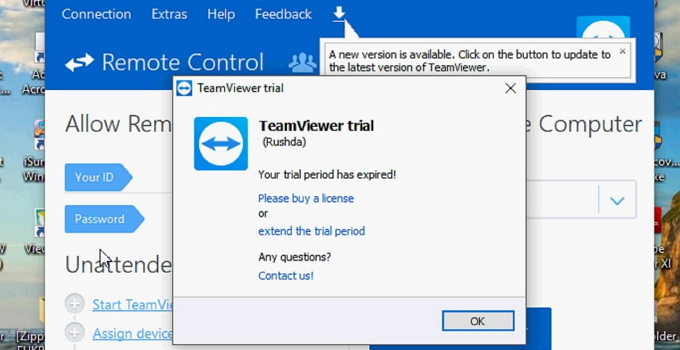Team viewer merupakan sebuah aplikasi yang berbasis remote control. Aplikasi ini berfungsi untuk mengakses komputer atau laptop secara jarak jauh dengan berbagai macam sistem operasi, seperti Android, Windows, iOS, atau yang lainnya.
Aplikasi ini memiliki 2 buah lisensi, yaitu versi gratis dan versi pro alias berbayar. Jika Anda memilih untuk menggunakan yang berbayar, Anda akan diberikan masa percobaan selama 14 hari. Jika memang itu yang Anda inginkan, itu tidak masalah.
Tapi jika Anda sebenarnya ingin menggunakan yang free tapi tidak sengaja memilih yang pro maka itu sangat menyebalkan. Karena di kemudian hari akan muncul pesan Expired Trial, jika masa percobaan sudah habis. Tapi tenang saja, sebenarnya Anda bisa mengatasinya. Bagaimana caranya? Simak pembahasan cara menghilangkan expired teamviewer berikut ini.
[ez-toc]
1. Cara Mengatasi Teamviewer Expired Menggunakan Aplikasi Tambahan
1. Pertama, silahkan Anda unduh dan install terlebih dahulu aplikasi pihak ketiga yaitu TVTools. Atau Anda bisa mengunduhnya dengan klik link disini.
2. Lalu, jika sudah selesai Anda unduh, silahkan Anda klik 2 kali pada aplikasi tersebut untuk melakukan proses instalasi. Lalu, klik Yes jika muncul pop-up.
3. Jika proses instalasi selesai, silahkan Anda buka aplikasi tersebut. Bentuk aplikasinya seperti gambar dibawah ini.
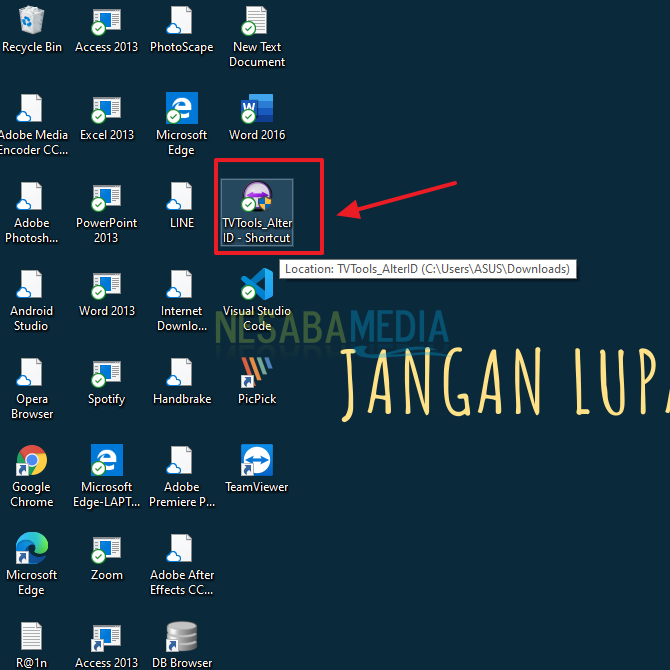
4. Lalu, Anda diminta untuk memilih folder dimana tempat TeamViewer Anda berada. Silahkan Anda cari dan klik folder tersebut. Lalu, silahkan klik Ok. Seperti pada gambar dibawah ini.
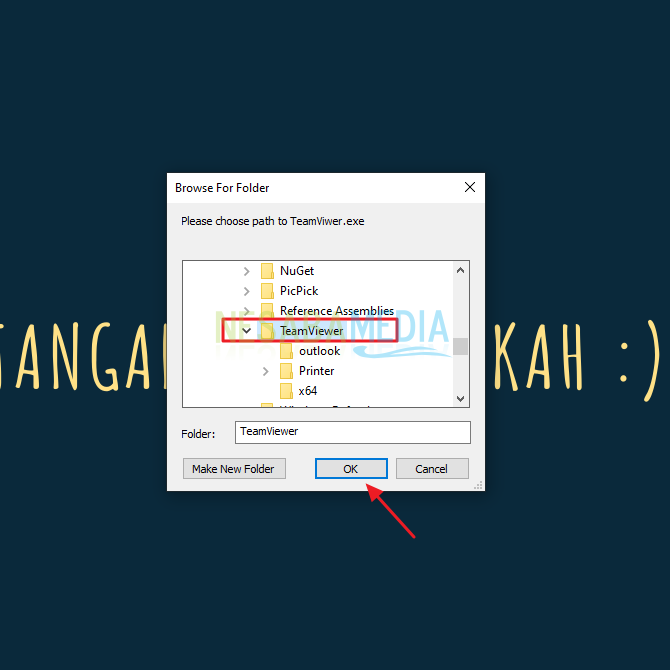
5. Kemudian, silahkan Anda pilih Trial pada bagian Select Mode. Lalu, silahkan klik Start. Seperti yang ditunjukkan pada gambar dibawah ini.
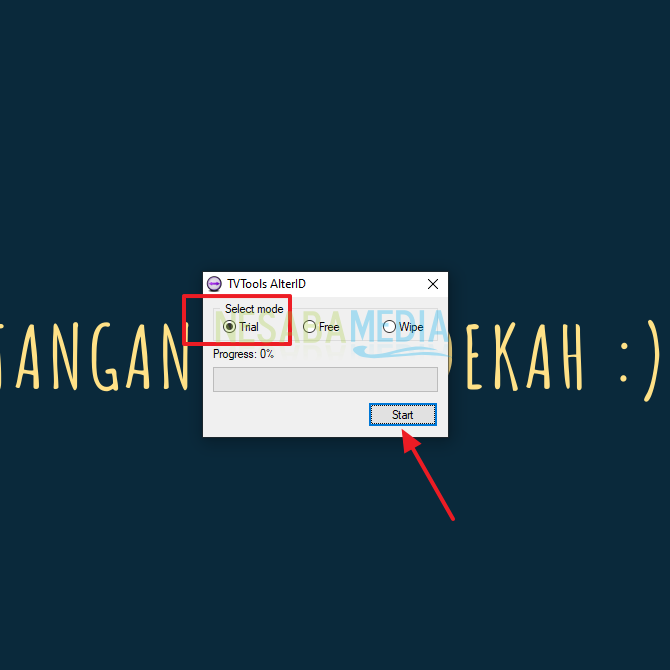
6. Tunggu beberapa saat sampai proses selesai.
7. Jika proses selesai, silahkan Anda klik End. Seperti pada gambar dibawah ini.
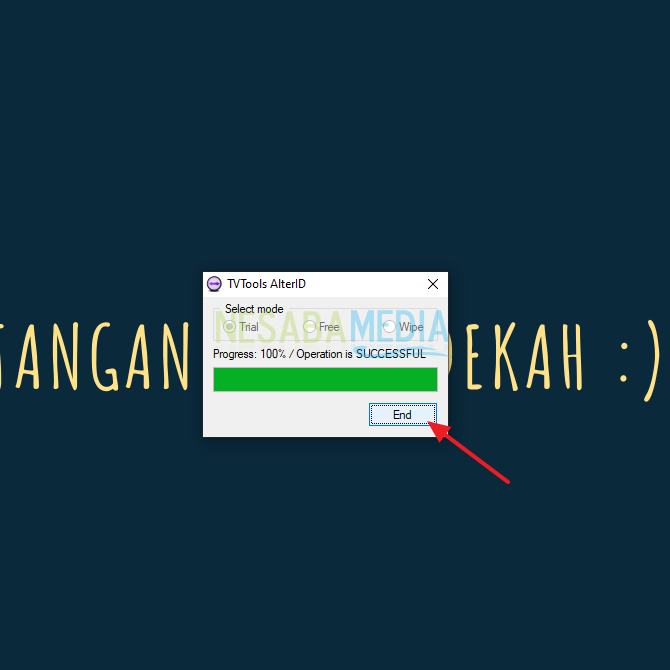
8. Selesai. Silahkan Anda periksa apakah aplikasi TeamViewer Anda sudah bebas dari kadaluarsa.
2. Cara Mengatasi Teamviewer Expired Menggunakan Tanpa Aplikasi Tambahan
1. Pertama, silahkan Anda uninstall terlebih dahulu aplikasi TeamViewer di laptop Anda. Caranya silahkan Anda buka Control Panel terlebih dahulu.
2. Lalu, pada bagian Programs silahkan Anda klik Uninstall Programs. Seperti yang ditunjukkan pada gambar dibawah ini.
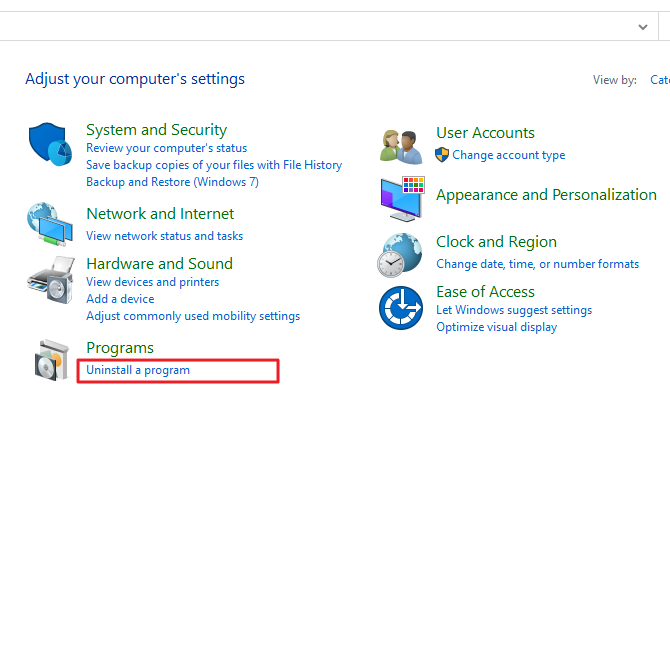
3. Kemudian, silahkan Anda cari aplikasi TeamViewer, lalu klik kanan dan klik Uninstall. Seperti pada gambar dibawah ini.
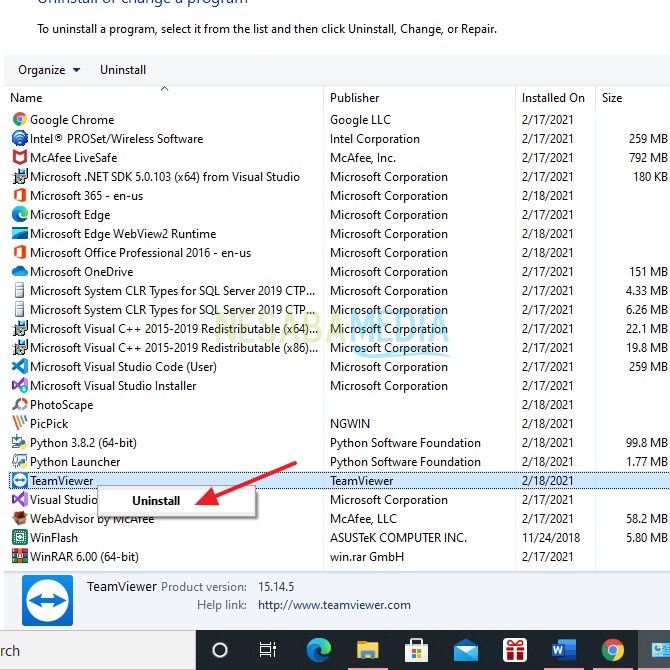
4. Lalu, silahkan Anda buka Windows Explorer, kemudian buka folder C:\Program Files (x86). Lalu, silahkan Anda cari folder TeamViewer seperti pada gambar dibawah ini. Silahkan Anda hapus folder tersebut.
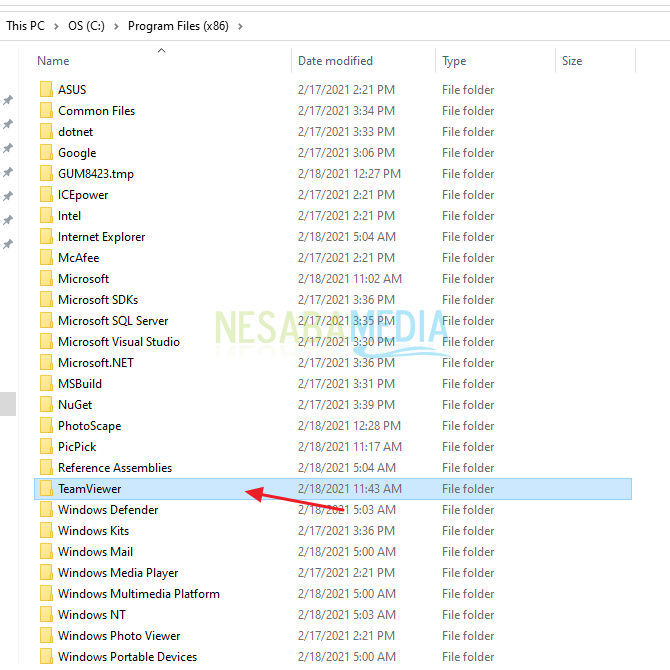
5. Kemudian, silahkan Anda hapus lagi folder TeamViewer yang berada di AppData. Caranya, silahkan Anda buka Run atau tekan windows + R di keyboard, kemudian ketikkan %appdata% dan klik Ok. Seperti pada gambar dibawah ini.
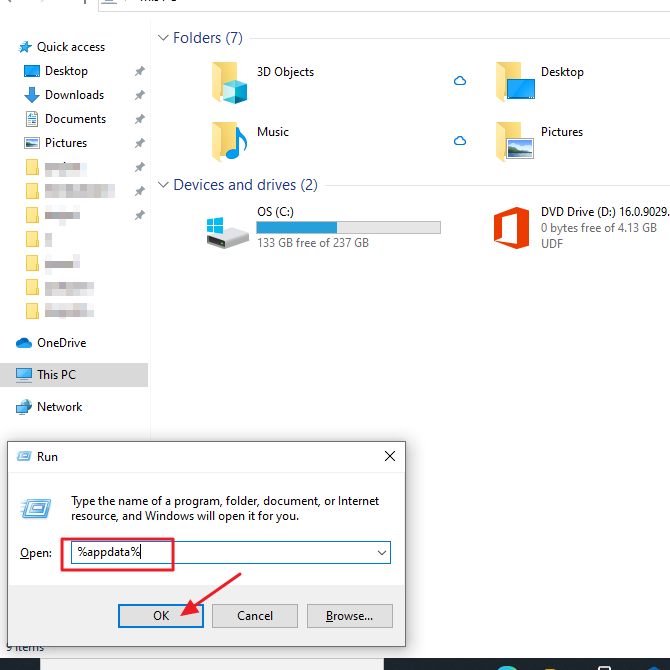
6. Lalu, silahkan Anda cari folder TeamViewer kembali dan silahkan Anda hapus folder tersebut.
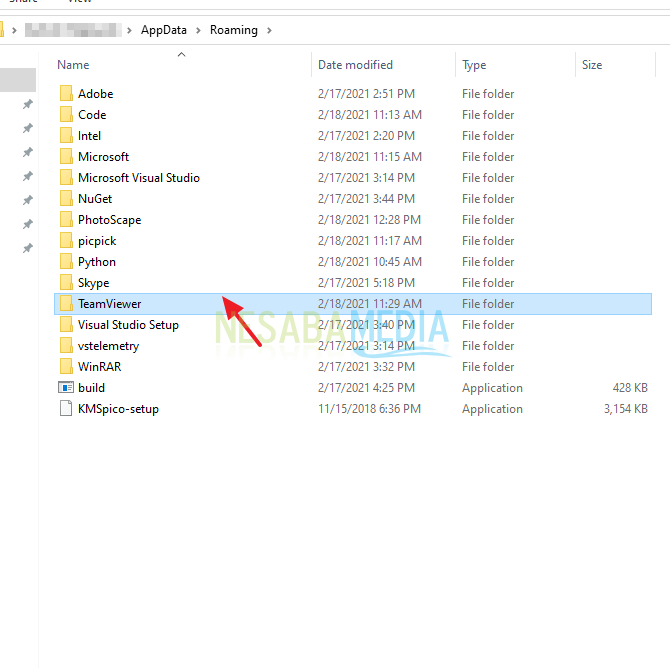
7. Kemudian, silahkan Anda buka regedit menggunakan Run. Seperti pada gambar dibawah ini. Lalu, silahkan klik Ok.
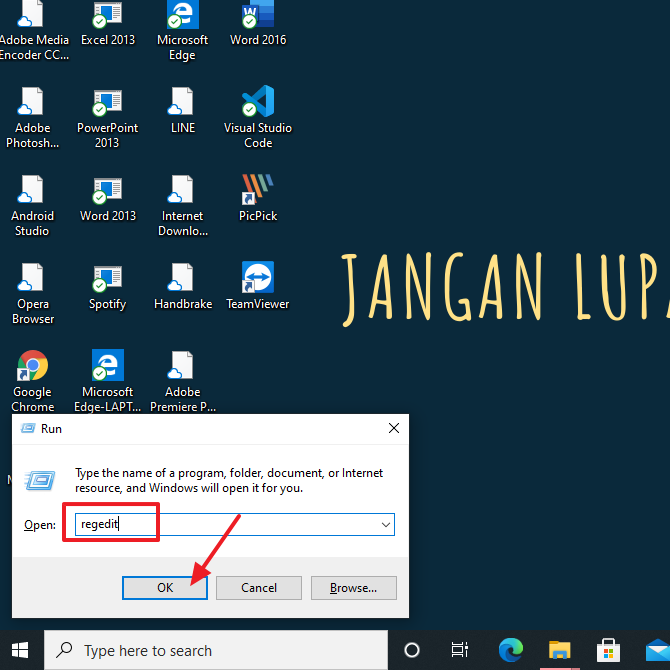
8. Kemudian, silahkan Anda buka folder HKEY_CURRENT_USER\SOFTWARE\TeamViewer. Seperti pada gambar dibawah ini.
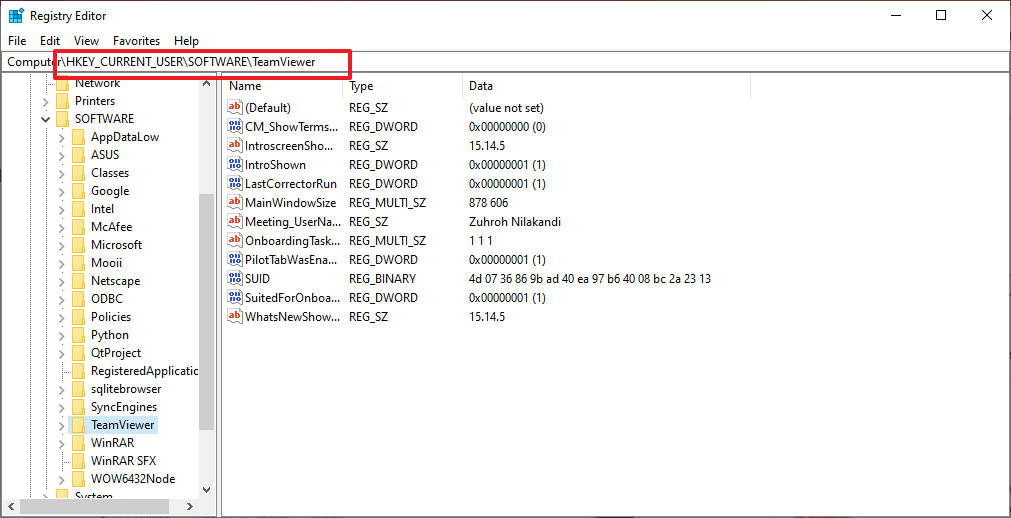
9. Lalu, silahkan Anda delete atau hapus folder TeamViewer tersebut dengan cara klik kanan dan klik Delete. Seperti yang ditunjukkan pada gambar dibawah ini.

10. Kemudian, silahkan Anda buka folder HKEY_LOCAL_MACHINE\SOFTWARE\WOW6432Node\TeamViewer. Seperti pada gambar dibawah ini.
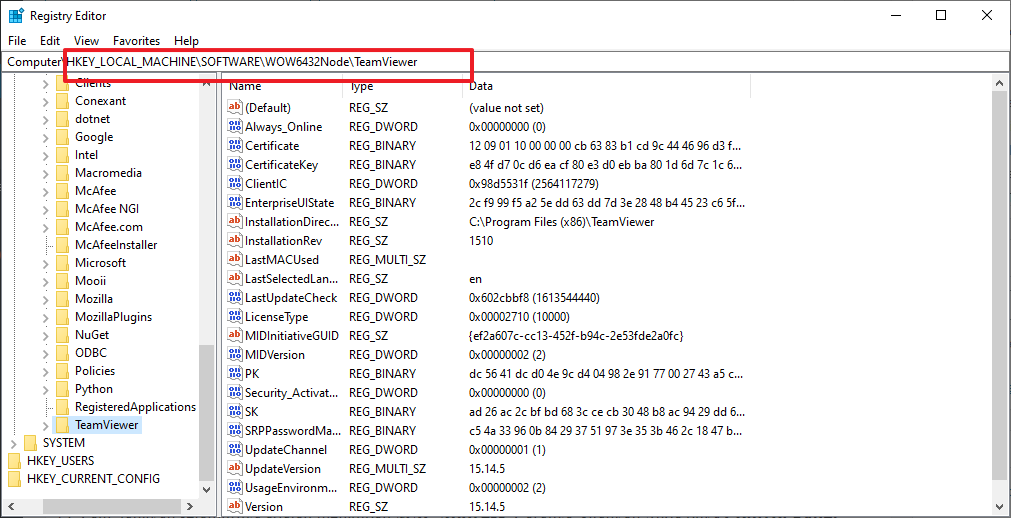
11. Lalu, silahkan Anda delete atau hapus folder TeamViewer tersebut dengan cara klik kanan dan klik Delete. Seperti yang ditunjukkan pada gambar dibawah ini.
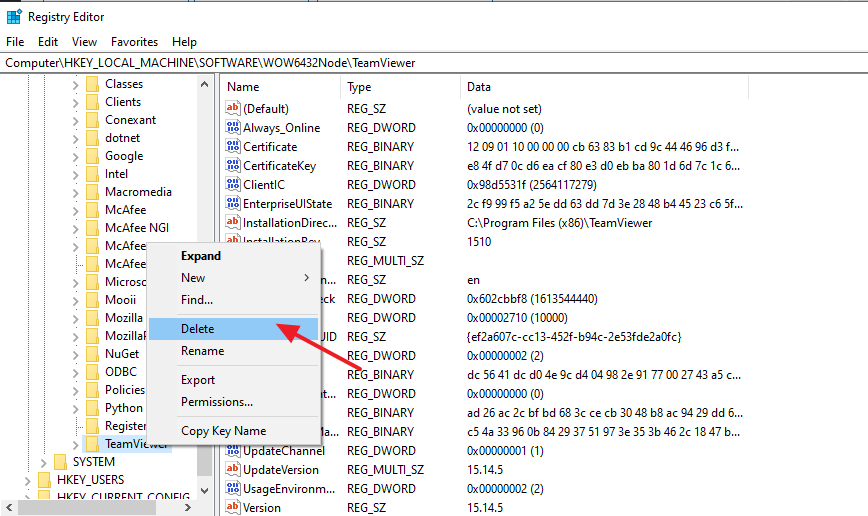
12. Lalu, langkah selanjutnya adalah mengubah MAC Address. Caranya, silahkan Anda buka Control Panel. Kemudian, klik Network and Internet. Seperti pada gambar dibawah ini.
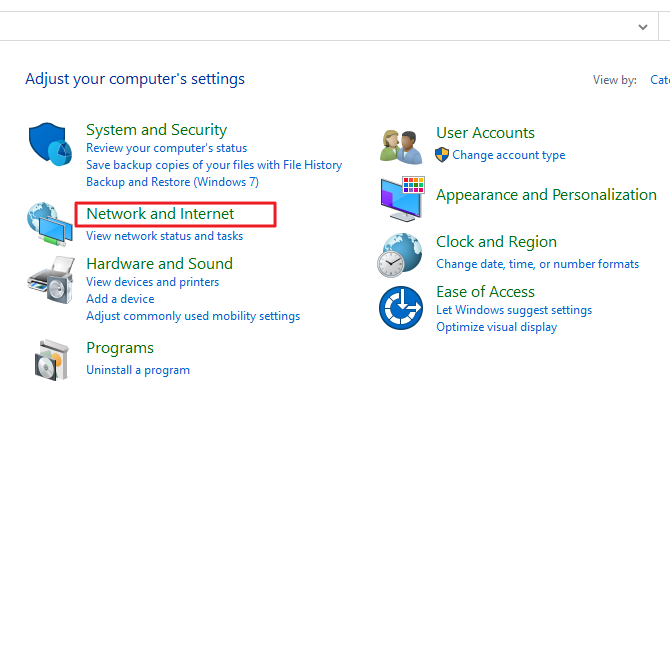
13. Lalu, silahkan pilih Networking and Sharing Center. Seperti yang ditunjukkan pada gambar dibawah ini.
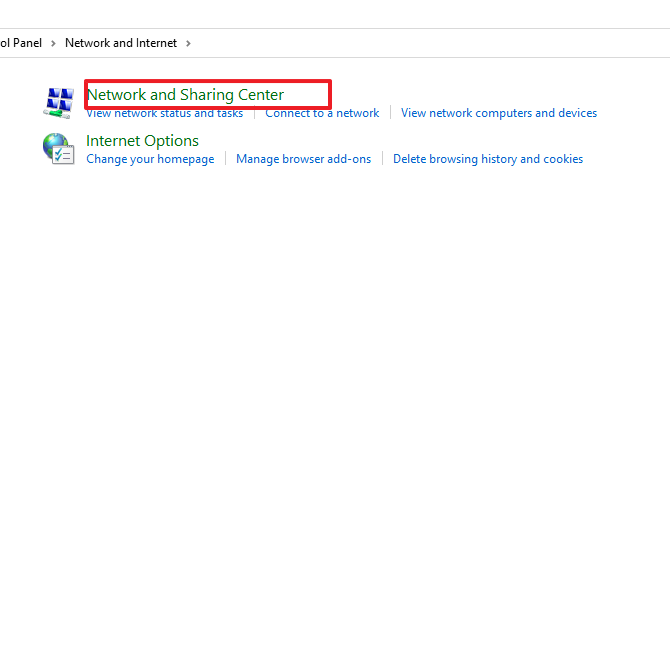
14. Lalu, pada menu bagian kanan silahkan Anda klik Change Adapter Settings. Seperti pada gambar dibawah ini.
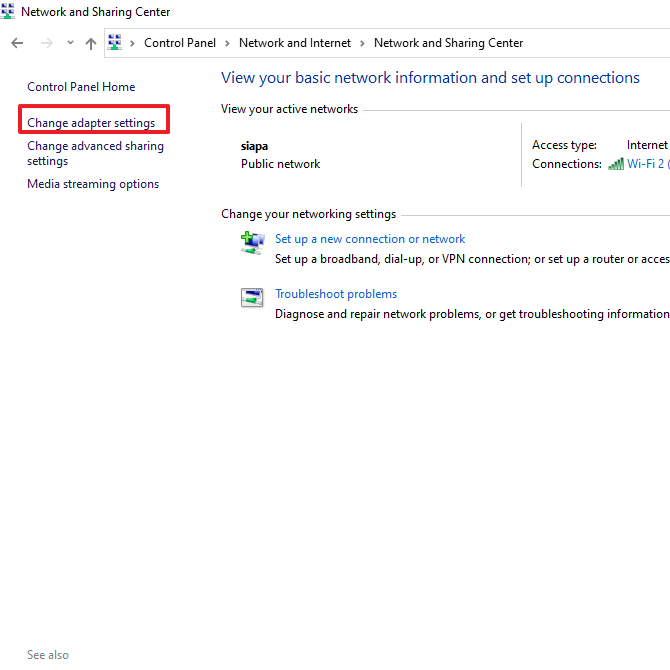
15. Lalu, klik kanan pada jaringan yang sedang Anda gunakan. Kemudian, klik Properties.
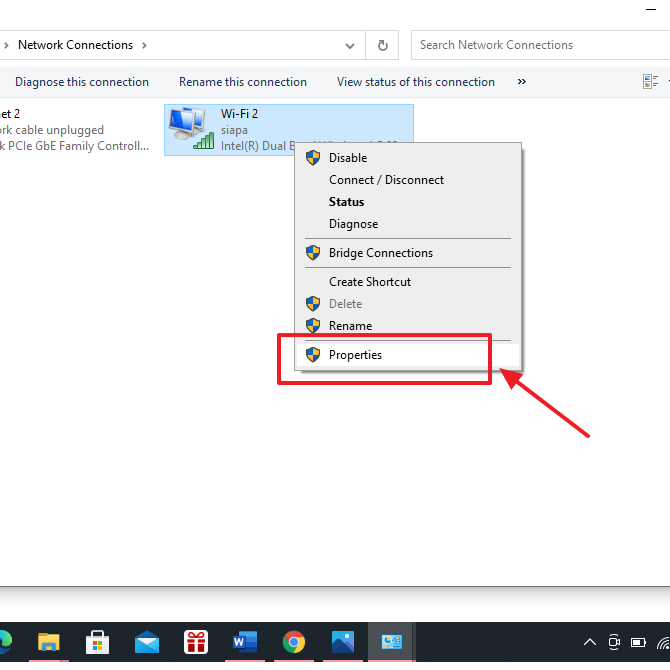
16. Kemudian, pada bagian Networking silahkan Anda klik Configure. Seperti pada gambar dibawah ini.
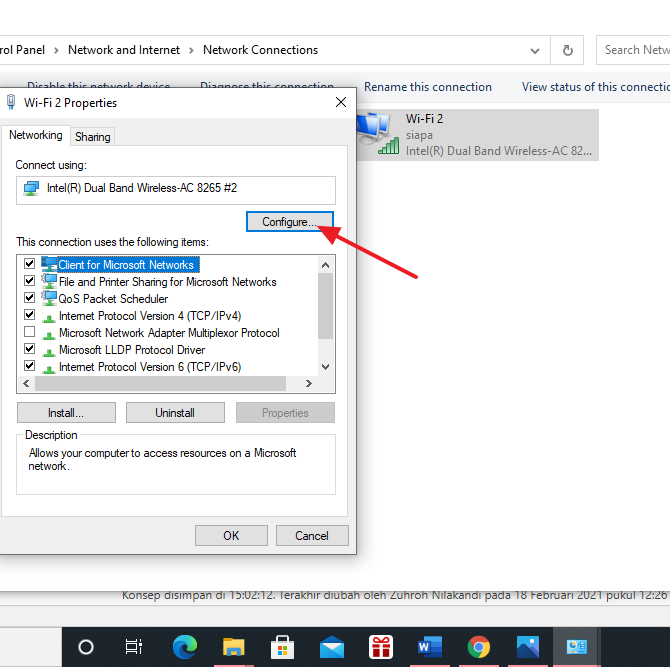
17. Lalu, silahkan Anda klik tab menu Advanced. Kemudian, pada bagian Property silahkan Anda pilih alamat jaringan dan masukkan value atau nilainya.
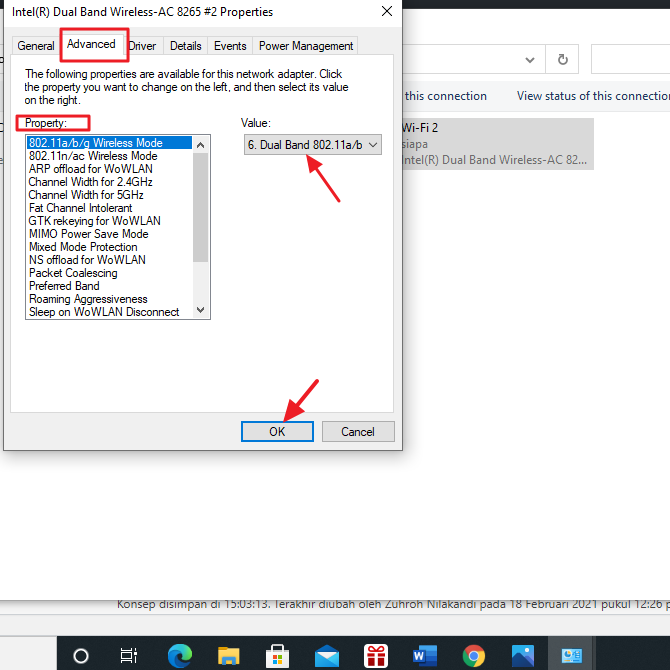
18. Anda juga bisa mengubah nilai MAC Address menggunakan aplikasi tambahan seperti “SMAC” jika Anda menginginkannya.
19. Lalu, setelah mengubah MAC Address silahkan Anda restart PC atau laptop Anda. Setelah selesai di restart, silahkan Anda install kembali aplikasi TeamViewer dan pastikan Anda memilih opsi ‘Basic‘ dan ‘Personal Use‘.
20. Selesai.
Sekian artikel kali ini yang membahas tentang bagaimana cara mengatasi aplikasi TeamViewer yang Expired. Semoga semua cara diatas dapat berhasil di PC atau laptop Anda. Selamat mencoba!
Editor: Muchammad Zakaria
Download berbagai jenis aplikasi terbaru, mulai dari aplikasi windows, android, driver dan sistem operasi secara gratis hanya di Nesabamedia.com:

Si pecinta hujan dan penikmat kopi yang suka duduk dalam lamunan sambil menghayal mimpi – mimpinya yang akan menjadi kenyataan.